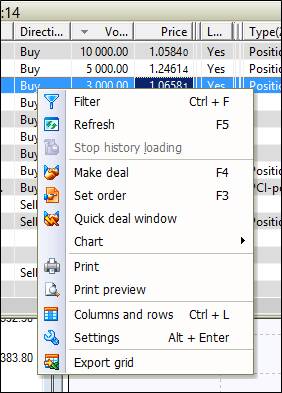- Plataformas
- Plataformas de Comércio
- Manual de Usuario
- Guia do Usuário NetTradeX para Windows
- Relatório de histórico da conta
Relatório de histórico da conta
Para formar o relatório do histórico da conta por um determinado período de tempo, selecione a função "Relatório do histórico da conta" (“Account History Report”) na guia "Visão" (View) do terminal.
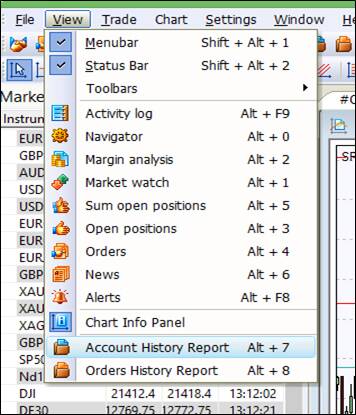
Será aberta a janela de diálogo “Filtro do histórico de conta” (Account history filter).Nesta janela, no bloco “Intervalo de tempo” (Time interval), você pode definir um intervalo de datas para a formação duma tabela de todas as operações de negociação e saldo da conta para o intervalo de tempo estabelecido:
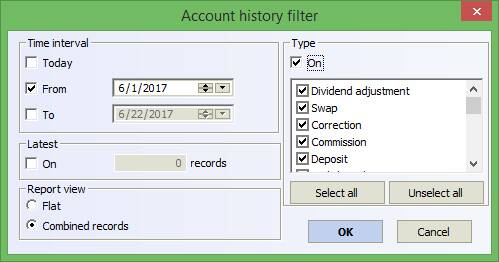
Além disso, você pode fazer o seguinte a partir desta janela:
- Na seção “Tipo” (Type), você pode definir a lista de operações que serão incluídas na tabela formada de histórico de operações (todas as operações por padrão), ativando o rótulo "Ligado" (On) e selecionando os tipos de operações necessárias;
- Na seção “Recentes” (Latest), indique o número máximo dos registros exibidos mais recentes;
- Na seção “Visão do relatório” (Report view), escolha um dos dois tipos.
Para formar e exibir a tabela do histórico de conta em sua tela, pressione o botão “OK” – será aberta a janela “Relatório do histórico da conta sobre...” (Account History Report on…). Ao selecionar o tipo de relatório combinado “Combined records” (por padrão), cada posição com sua abertura, fechamento eos resultados será exibida em uma linha:
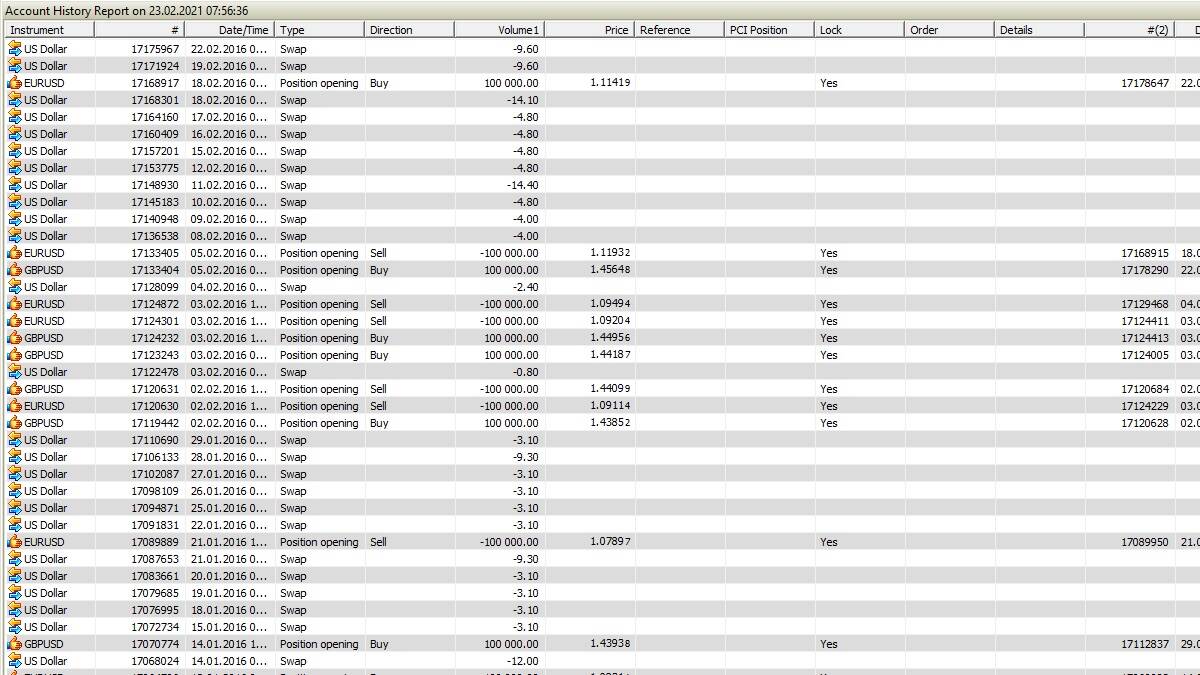
Ao selecionar o tipo de relatório plano “Flat”, a abertura da posição, o fechamento eos resultados (creditando o saldo da conta) serão exibidos em três linhas separadas:
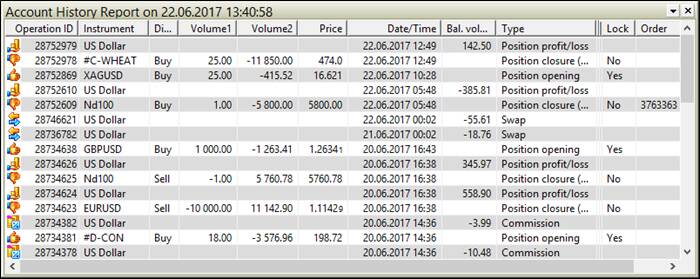
Em seguida, esta tabela pode ser ordenada por qualquer coluna clicando no nome dessa mesma coluna.
Ao clicar com o botão direito na janela de relatório, você pode chamar o menu de contexto com cinco grupos de funções úteis:
- Filtragem e atualização do relatório;
- Abertura de caixas de diálogo de transações, ordens e exibição do gráfico, se o menu for chamado na linha do instrumento financeiro correspondente;
- Imprimir com uma pré-visualização;
- Configurações da tabela de relatórios;
- Exportando o relatório para um arquivo com uma extenção ".csv".